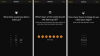समय-समय पर, आपके iPhone का साउंड सिस्टम लड़खड़ा सकता है। हो सकता है कि आप अचानक से वह संगीत न सुनें जो आप बजा रहे थे या वह व्यक्ति जो पंक्ति के दूसरे छोर पर था। दूसरी बार, आपके iPhone की ध्वनि की गुणवत्ता कम, दबी हुई और बहुत नरम स्तर तक गिर सकती है। ऐसी समस्याओं के पीछे के कारण साधारण से लेकर गंभीर तक होते हैं। लेकिन आप कारणों को व्यवस्थित रूप से रद्द करने के लिए कई सरल उपाय कर सकते हैं और संभवतः अपने iPhone की ध्वनि समस्याओं को स्वयं हल कर सकते हैं। आपके iPhone को एक बार फिर से नए जैसा अच्छा लगने के लिए एक साधारण सुधार की आवश्यकता हो सकती है।
चरण 1

अपने iPhone की वॉल्यूम सेटिंग को उसके बाएं किनारे पर स्थित नियंत्रणों से जांचें। सुनिश्चित करें कि वॉल्यूम पूरी तरह से कम नहीं हुआ है। विज़ुअल गाइड के रूप में अपने फ़ोन पर स्पीकर छवि का उपयोग करके, अपनी सेटिंग को आवश्यकतानुसार समायोजित करने के लिए "वॉल्यूम" बटन को ऊपर या नीचे दबाएं।
दिन का वीडियो
चरण 2

सुनिश्चित करें कि आपका डिवाइस केस स्पीकर और माइक्रोफ़ोन को कवर नहीं कर रहा है, जो आपके iPhone के निचले किनारे पर डॉक कनेक्टर के दोनों ओर स्थित हैं। IPhone 4 पर, इसके दूसरे माइक्रोफ़ोन के संभावित अवरोध की भी जाँच करें, जो डिवाइस के शीर्ष किनारे पर हेडसेट जैक के बगल में एक छोटे से छिद्र की तरह दिखता है। यदि आपने अपने डिवाइस के साथ आने वाली सुरक्षात्मक फिल्म पर रखा है, तो पुष्टि करें कि यह माइक्रोफ़ोन और स्पीकर को कवर नहीं कर रहा है; अन्यथा, फिल्म को पूरी तरह से हटा दें।
चरण 3

अपने डिवाइस के ऊपरी-बाएँ किनारे पर स्थित हेडसेट जैक से जुड़े किसी भी हेडफ़ोन, हेडसेट या एडेप्टर को अनप्लग करें। किसी भी मलबे को हटाने के लिए जैक को कई बार डालें और निकालें, जो आपके डिवाइस को सोचने में धोखा दे रहा है और प्रतिक्रिया दे रहा है जैसे कि यह हेडसेट से जुड़ा हो।
चरण 4

यदि आपने अपने iPhone को आस-पास के स्पीकर या हेडसेट के साथ जोड़ा है, तो ब्लूटूथ बंद कर दें। अपनी होम स्क्रीन पर "सेटिंग" पर जाएं, फिर "सामान्य", फिर "ब्लूटूथ" पर जाएं। सेटिंग को "बंद" पर टॉगल करें।
चरण 5

अपने iPhone के निचले किनारे पर स्पीकर और माइक्रोफ़ोन मेष कवर पर मलबे या लिंट की जाँच करें। एक साफ, सूखे नरम-ब्रिसल वाले ब्रश से मेष कवर को धीरे से ब्रश करें यदि वे बंद दिखाई देते हैं, तो इसे मलबे से बचाने के लिए डॉक कनेक्टर से दूर ब्रश करने का ध्यान रखें।
चरण 6

अपने iPhone को बंद करें और फिर चालू करें। लाल स्लाइडर दिखाई देने तक "स्लीप/वेक बटन" को दबाकर रखें। बिजली बंद करने के लिए स्लाइडर को दाईं ओर खींचें। Apple लोगो के प्रकट होने के लिए "स्लीप/वेक बटन" को फिर से दबाकर रखने से पहले कुछ सेकंड प्रतीक्षा करें, यह संकेत देते हुए कि आपका डिवाइस रिबूट हो रहा है।
चरण 7

यदि समस्या बनी रहती है तो iTunes का उपयोग करके अपने iPhone का बैकअप लें और पुनर्स्थापित करें। यदि आपके iPhone की ध्वनि समस्याएँ पुनर्स्थापित करने के बाद भी अनसुलझी रहती हैं, तो Apple तकनीकी सहायता से ऑनलाइन संपर्क करें किसी विशेषज्ञ के साथ फोन कॉल की व्यवस्था करें, या अपने iPhone को निदान के लिए ले जाएं और निकटतम Apple रिटेल में सेवा दें दुकान।
टिप
ऊपर सूचीबद्ध प्रत्येक चरण के बाद अपने iPhone की ध्वनि का परीक्षण करने के लिए किसी को कॉल करें या अपने iPod पर संगीत चलाएं। यदि कोई अनुशंसित समाधान आपके iPhone की ध्वनि को पुनर्स्थापित करता है, तो बाद के चरणों को छोड़ दें।